摘要:
Storyboard的使用与原本单个xib文件的使用还是有些不同的,于习惯上会有些出入,在这里记下遇到的要点。
1、将第一个ViewController用设置成NavigationController属性
一般新建一个工程时,会自带一个ViewController的类,storyboard中也会有一个现成的视图与其绑定在一起,与以往不同的是,在AppDelegate中已经没有直接将该视图控制器设为根视图的代码了,这时如果想要将这个视图控制器设置成一个NavigationController并且可以push其他子界面的话,采用如下的方法:
在storyboard文件中,新拖出一个NavigationController,放在原来视图的左边,松开鼠标后,会出现两个视图,中间以箭头相连接,现在删除掉其中被箭头指向的视图,将箭头指向我们原本的视图,在左侧栏可以看到新出来的NacigationControllerScene的根视图(root View Controller)是指向我们的视图的。然后不要忘了将表示最初界面的箭头指向我们拖出来的NavigationController,这样我们的视图就拥有了NavigationController的属性了。
2、调用与storyboard中视图绑定的控制器
我们在storyboard中新建一个视图,然后和一个Controller关联在一起,这时我们如果要调用显示这个界面,使用传统的方法新建Controller的实例然后展示是不行的,这样只会显示在Controller中代码写了的内容,storyboard中设置的内容全部都不会显示,最明显的就是视图的背景会是一片黑的。应该采用下面的方法:
// 必须通过storyboard来找到view!
UIStoryboard *storyboard = [UIStoryboard storyboardWithName:@"Main" bundle:nil];
NextViewController *nextVC = [storyboard instantiateViewControllerWithIdentifier:@"nextViewController"];
[self.navigationController pushViewController:nextVC animated:YES];不要忘记在storyboard中的视图属性里要定义视图的Identifier,也就是上面代码找到视图的凭据。
不断更新...
转载请注明出处,谢谢







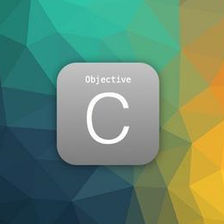
















 1108
1108

 被折叠的 条评论
为什么被折叠?
被折叠的 条评论
为什么被折叠?








